X
Nuestro equipo de editores e investigadores capacitados han sido autores de este artículo y lo han validado por su precisión y amplitud.
wikiHow's Content Management Team revisa cuidadosamente el trabajo de nuestro personal editorial para asegurar que cada artículo cumpla con nuestros altos estándares de calidad.
Este artículo ha sido visto 74 136 veces.
Este artículo de wikiHow te enseñará cómo añadir una viñeta al texto en Adobe Photoshop.
Pasos
Método 1
Método 1 de 2:Ingresar una viñeta
Método 1
-
1Abre un archivo de Photoshop. Para hacerlo, haz doble clic en la aplicación azul que contiene las letras Ps, luego haz clic en la pestaña Archivo que está en la barra de menús y en Abrir…. Luego selecciona un archivo y haz clic en Abrir.
- Para crear un nuevo documento, haz clic en Nuevo…, que aparece en el menú desplegable Archivo.
-
2Haz clic en la herramienta de texto. Es la T del menú de herramientas que está al lado izquierdo de la pantalla.
-
3Haz clic en un cuadro de texto. Hazlo en el lugar en el que quieras agregar la viñeta.
- Si no has creado aún un cuadro de texto, arrastra la herramienta de texto para crear un cuadro en donde desees que el texto esté, luego haz clic en el lugar en el que quieras agregar la viñeta.
-
4Ingresa la viñeta.
- En Windows, presiona Mayús+0+1+4+9.
- En una Mac, presiona Opción+8.
- Alternativamente, puedes copiar y pegar esta viñeta: •
Método 2
Método 2 de 2:Usar Wingdings
Método 2
-
1Abre un archivo de Photoshop. Para hacerlo, haz doble clic en la aplicación azul que contiene las letras Ps, luego haz clic en la pestaña Archivo que está en la barra de menús y en Abrir. Luego selecciona un archivo y haz clic en Abrir.
- Para crear un nuevo documento, haz clic en Nuevo…, que aparece en el menú desplegable Archivo.
-
2Haz clic en la herramienta de texto. Es la T del menú de herramientas que está al lado izquierdo de la pantalla.
-
3Haz clic en un cuadro de texto. Hazlo en el lugar en el que quieras agregar la viñeta.
- Si no has creado aún un cuadro de texto, arrastra la herramienta de texto para crear un cuadro en donde desees que el texto esté, luego haz clic en el lugar en el que quieras agregar la viñeta.
-
4Presiona L.
-
5Resalta la letra "l" que acabas de escribir.
-
6Haz doble clic en el nombre de la fuente que está en la esquina superior izquierda de Photoshop.
-
7Escribe wingdings y presiona ↵ Enter. La "l" se convertirá en una viñeta.
- Alternativamente, puedes copiar y pegar esta viñeta: •




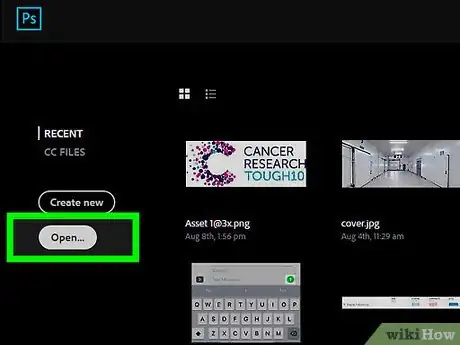
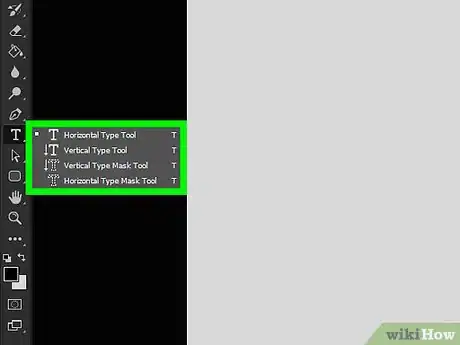
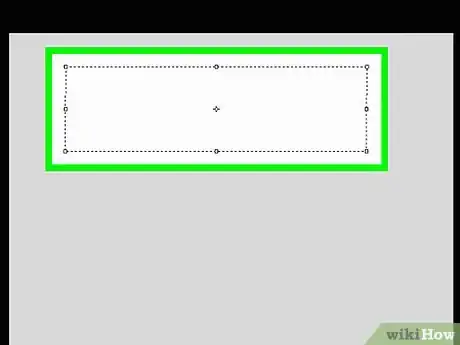
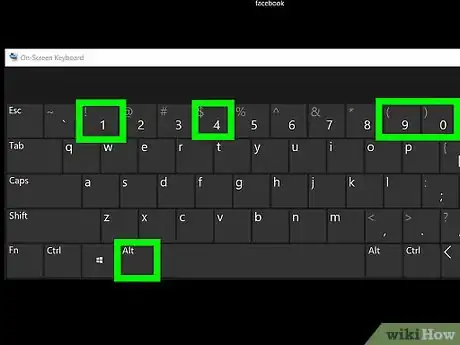
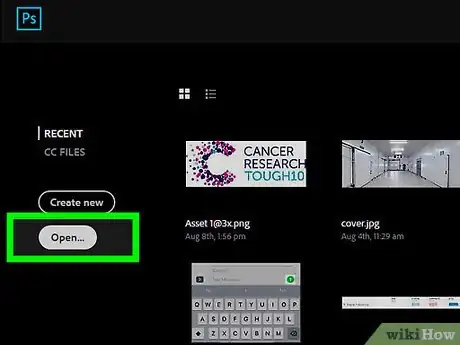
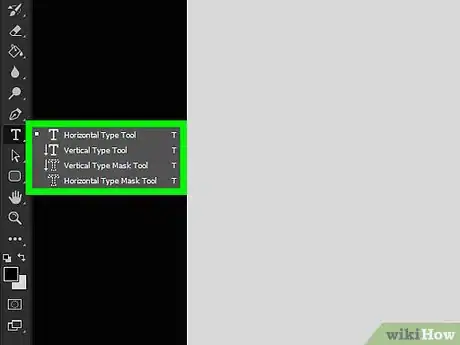
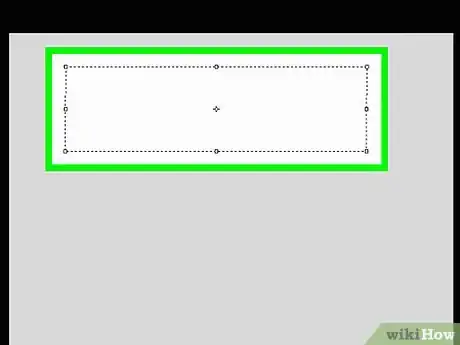
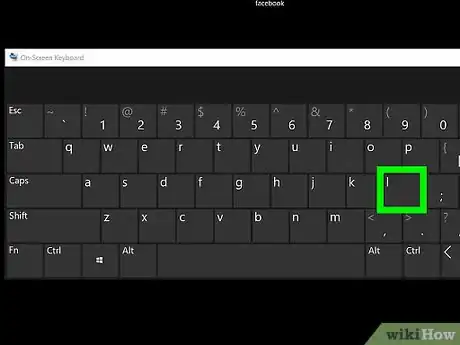
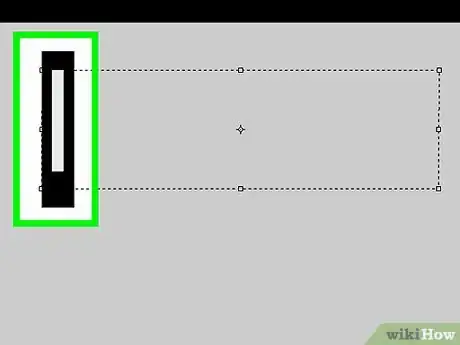
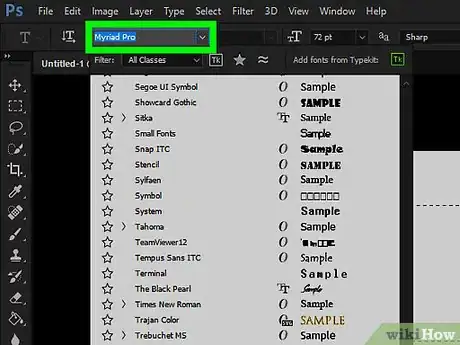
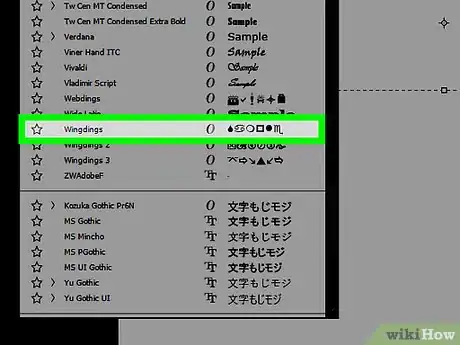

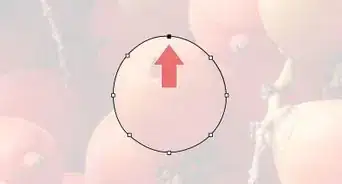
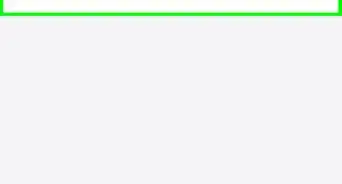
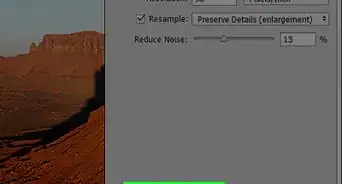
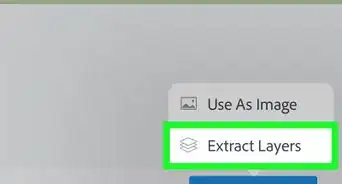
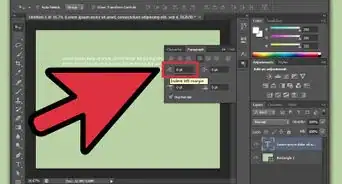
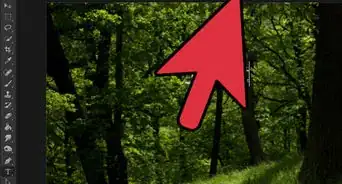
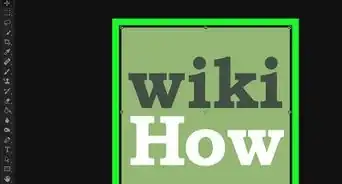

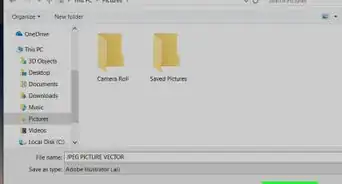
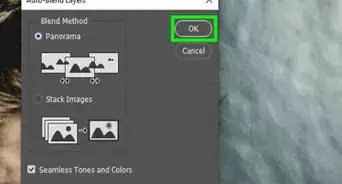
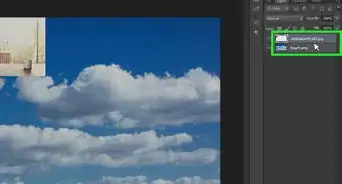
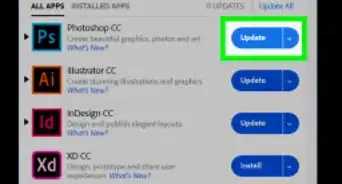

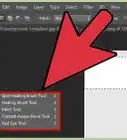
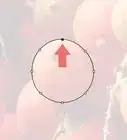
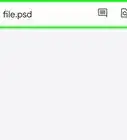


wikiHow's Content Management Team revisa cuidadosamente el trabajo de nuestro personal editorial para asegurar que cada artículo cumpla con nuestros altos estándares de calidad. Este artículo ha sido visto 74 136 veces.